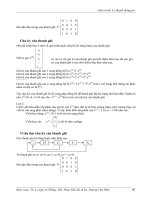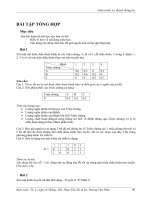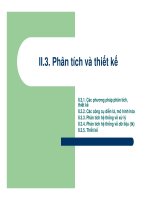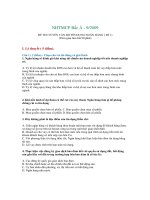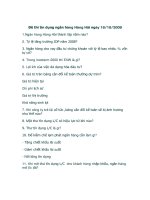- Trang chủ >>
- Sư phạm >>
- Sư phạm hóa
Tin 5_Tuần 9
Bạn đang xem bản rút gọn của tài liệu. Xem và tải ngay bản đầy đủ của tài liệu tại đây (856.89 KB, 24 trang )
<span class='text_page_counter'>(1)</span>MÔN TIN HỌC LỚP 5 TUẦN 9.
<span class='text_page_counter'>(2)</span> Quan sát và so sánh hai trang văn bản sau:. A B.
<span class='text_page_counter'>(3)</span> CHỦ ĐỀ 2: SOẠN THẢO VĂN BẢN Bài 4: Định dạng trang văn bản, đánh số trang trong văn bản SGK tr.47.
<span class='text_page_counter'>(4)</span> MỤC TIÊU BÀI HỌC - Biết cách định dạng trang trong văn bản. - Biết cách đánh số trang trong văn bản..
<span class='text_page_counter'>(5)</span> A. HOẠT ĐỘNG CƠ BẢN.
<span class='text_page_counter'>(6)</span> 1. Tạo một văn bản mới Khởi động phần mềm soạn thảo văn bản. và thực hiện các thao tác sau:. + Tạo 1 văn bản với tiêu đề " Tập định dạng và đánh số trang văn bản" + Tạo 3 trang trắng liên tiếp (Ctrl + Enter: Tạo một trang văn bản mới). Lưu bài: “Tập định dạng và đánh số trang văn bản".
<span class='text_page_counter'>(7)</span> 2. Định dạng trang văn bản Để định dạng trang văn bản ta chọn thẻ Page Layout (office 2010). Thẻ Page Layout. Để định dạng trang văn bản ta chọn thẻ Design (office 2013 trở lên). Thẻ Design.
<span class='text_page_counter'>(8)</span> a. Tạo đường viền cho trang văn bản (office 2010). Bước 1: Chọn Page Layout. Sau đó chọn Page Borders để tạo đường viền cho văn bản.
<span class='text_page_counter'>(9)</span> a. Tạo đường viền cho trang văn bản ( office 2010 trở lên ). Bước 1: chọn thẻ Design. Sau đó chọn Page Borders để tạo đường viền cho văn bản.
<span class='text_page_counter'>(10)</span> Hộp thoại Borders and Shading xuất hiện. Bước 3: Tạo đường viền ở khung Preview. Bước 4: Nhấn OK Bước 2: Chọn đường viền trong khung Style.
<span class='text_page_counter'>(11)</span> b. Thay đổi màu nền cho trang văn bản Chọn nút lệnh Page Color để thay đổi màu nền của trang soạn thảo văn bản.. Chọn 1 màu tùy ý. Lưu ý: Mặc định màu nền của trang hiển thị là màu trắng.
<span class='text_page_counter'>(12)</span> c. Thay đổi hướng trang giấy (office 2010). Chọn nút lệnh Orientation để thay đổi hướng trang giấy.. Hướng giấy theo chiều dọc. Hướng giấy theo chiều ngang.
<span class='text_page_counter'>(13)</span> c. Thay đổi hướng trang giấy (office 2013 trở lên). Sau đó chọn Orientation để thay đổi hướng trang giấy. Bước 1: chọn thẻ Layout. Nháy chuột vào đây để hiển thị 2 lựa chọn thay đổi hướng trang giấy.
<span class='text_page_counter'>(14)</span> d. Thay đổi kích cỡ trang giấy Chọn nút lệnh Size để thay đổi kích cỡ trang giấy. Hai khổ giấy thường được chọn khi soạn thảo văn bản là: cỡ giấy Letter và cỡ giấy A4.
<span class='text_page_counter'>(15)</span> 3. Đánh số trang - Bước 1: Vào thẻ - Bước 2: Chọn thẻ Page Number Chọn Bottom Of Page để chọn vị trí số trang ở phía dưới. - Bước 3: Chọn số trang trong hộp thoại Simple..
<span class='text_page_counter'>(16)</span> Câu 1: Nút lệnh sau đây có chức năng gì? Thay đổi hướng giấy. Thay đổi màu nền cho văn bản. X. Tạo đường viền cho văn bản..
<span class='text_page_counter'>(17)</span> Câu 2: Nút lệnh sau đây có chức năng gì? Thay đổi hướng giấy. X. Thay đổi màu nền cho văn bản. Tạo đường viền cho văn bản.
<span class='text_page_counter'>(18)</span> Câu 3: Để đánh số trang cho văn bản em chọn nút lệnh nào?. X.
<span class='text_page_counter'>(19)</span> B. HOẠT ĐỘNG THỰC HÀNH.
<span class='text_page_counter'>(20)</span> Mở văn bản “Nguyễn Trường Tộ mong muốn canh tân đất nước” SGK Lịch sử và Địa lý lớp 5 – Trang 6 đã soạn thảo trong tuần học trước tạo thêm 3 trang trắng, sau đó luyện tập các thao tác sau: a) Chọn cách đặt các trang theo hướng nằm ngang. b) Đánh số trang theo vị trí em muốn. c) Với trang thứ 2, em chèn 1 bảng trống theo mẫu dưới đây.. d) Với trang thứ 3, em thử chèn một ảnh tùy ý. e) Lưu bài vào máy tính..
<span class='text_page_counter'>(21)</span> C. HOẠT ĐỘNG ỨNG DỤNG, MỞ RỘNG.
<span class='text_page_counter'>(22)</span> Em hãy tìm hiểu cách bổ sung thông tin vào trang văn bản với gợi ý như bên dưới:. Nháy chọn thẻ Insert. Nháy chọn thẻ Header. Nháy chuột vào dấu mũi tên để chọn kiểu phù hợp.
<span class='text_page_counter'>(23)</span> - Gõ vào nội dung, ví dụ: Người soạn: Nguyễn Thị Thùy ở vị trí phía trên trang giấy như hình dưới.. - Bấm phím ESC để quay về trang soạn thảo.
<span class='text_page_counter'>(24)</span> EM CẦN GHI NHỚ - Để định dạng trang giấy, chọn Page Layout (hoặc Design) - Để xác định hướng của trang giấy chọn Orientation - Với từng loại văn bản, cần xác định khổ giấy thích hợp; khổ giấy thông dụng là A4 - Với văn bản có nhiều trang, cần đánh số trang bằng cách chọn Page Number - Em có thể tạo đường viền cho mỗi trang, chọn màu nền của trang, chọn màu nền của trang, chọn khổ giấy khác nhau.
<span class='text_page_counter'>(25)</span>